定义毛坯毛坯是PowerMILL用来限制刀具运动的基本矩形块。可将它想象为一块原材料。 PowerMILL还提供了一些更高级的方法来限制刀具运动。
点击毛坯图标

于是毛坯表格出现在屏幕上。在表格中的限界域中输入相应的最大和最小X、Y、Z值可定义毛坯尺寸。
也可点击计算按钮,请PowerMILL自动计算出毛坯尺寸。 可对计算后的值进行单独编辑或是锁住计算结果(锁住后该值将被灰化)。在扩展域中输入相应的偏置值可将毛坯按指定值偏置。
· 点击计算按钮。
· 点击接受。
4. 定义切削刀具点取图形视窗左下部刀具工具栏中的相应刀具图标可打开相应的刀具定义表格。
· 点取刀具工具栏中的下拉箭头,打开全部产生刀具图标。

屏幕上出现全部可定义刀具的图标。
定义一球头刀
将光标停留图标上,相应的刀具类型描述将出现在屏幕上。
选取
端铣刀图标
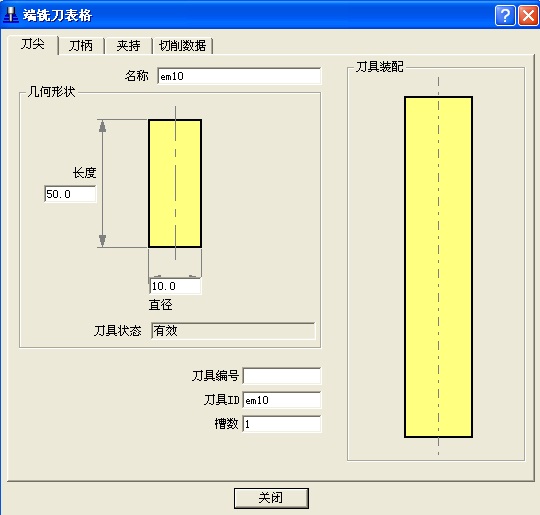
于是端铣刀表格出现在屏幕上,通过此表格可设置端铣刀参数。输入直径值后,长度域自动按缺省设置,其为刀具直径的5倍。长度值也可根据需要改变。( 在新的版本PowerMILL5 中,在定义刀具时,可以一起定义刀杆、刀夹,在策略中的余量里,可以设置是否刀杆、刀夹与刀具一体化参与运算。)
最好是给刀具起一个容易理解和记忆的名称,例如直径为14的球头刀的刀具名称可起为:14bn。
· 输入直径 10 ,刀具长度自动按缺省设置为 50。
· 输入刀具名称 em10 。
点取接受
于是刀具即显示在屏幕上,同时浏览器刀具段出现
该刀具实体。
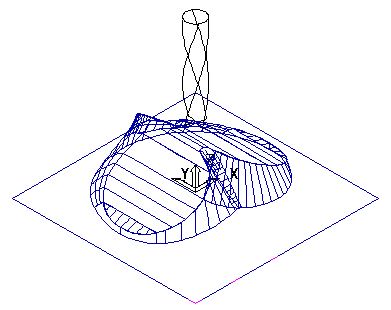

以下对该刀具的任何改动均得通过浏览器。点取
黄色灯泡图标可将刀具隐藏。在浏览器的刀具段中在相应的刀具名称上右击鼠标键,从弹出菜单中点取
激活选项可撤销刀具的激活(勾消失);选取
参数选项可打开
刀具定义表格。
· 定义一直径为12的球头刀并将其命名为 bn12。
浏览器将更新为下面所示状态,刀具 bn12 被激活。
注:在刀具定义表格中点取切削数据标签可打开切削数据表格,通过该表格可定义其它的一些参数,如基本进给率、主轴转速等并使这些参数和刀具数据保存在一起。